|
Waktu membuka akun Facebook, adakalanya gambar-gambar yang ada di timeline tidak atau lama sekali untuk muncul. Untuk mengatasi masalah ini, bukalah akun Facebook dengan jaringan internet VPN (virtual private network). Hal ini disebabkan karena jaringan internet dari ISP (internet service provider) tempat kita berlangganan kadang membatasi bandwitdh atau bahkan memblokirnya, jika kita mengakses internet dari IP address tertentu yang tidak lazim.
Memakai jaringan VPN juga dapat mengatasi video yang tidak muncul atau tidak dapat di-playback pada timeline Facebook. Sebagai catatan tambahan, IP address yang diperuntukkan untuk internet dan saluran TV kabel dibuat berbeda oleh ISP. Seseorang dapat menggunakan IP address TV kabel untuk mengakses internet, tetapi dengan IP address yang tidak lazim, sehingga beberapa website akan menolak untuk loading atau dapat disusupi malware. Jadi, harap diingat baik-baik. gunakan IP address yang khusus untuk saluran internet saja untuk transaksi online dan perbankan, yakni jaringan internet yang ada di LAN port nomor 1 pada modem router ONT atau jaringan access point Wi-Fi-nya.
0 Comments
Sebuah gambar/foto terkadang berisi tulisan yang pudar atau hampir hilang huruf-hurufnya dan sulit terbaca. Tulisan yang pudar harap dibedakan dengan tulisan yang blur di mana huruf-hurufnya buram. Penyebab tulisan blur umumnya disebabkan karena terjadi camera shake pada saat pengambilan gambar, sedangkan penyebab tulisan pudar disebabkan karena resolusi/ukuran gambar yang terlalu kecil atau gambar dikompresi dengan tingkat kompresi yang sangat tinggi, Untuk gambar tulisan yang pudar, dapat dipertajam atau diperjelas dengan cara sebagai berikut. 1. Kasus pertama, jika ukuran atau resolusi gambar tidak terlalu kecil. - Gunakan fitur-fitur di software ACDSee Pro untuk melakukan dehaze, sharpen, dan clarity. - Gunakan software Photoshop untuk menggandakan atau menumpuk beberapa layer yang telah diberi "High Pass Filter" dan layer blending mode-nya pada "Hard Light" atau "Overlay". Penambahan jumlah layer disesuaikan sampai tulisan sudah cukup jelas dan tidak over. - Sebagai opsional, dapat menggunakan software Topaz JPEG to RAW AI untuk memperbaiki artifacts yang disebabkan kompresi gambar yang terlalu tinggi. 2. Kasus kedua, jika ukuran atau resolusi gambar terlalu kecil. Gambar perlu di-enlarge terlebih dulu dengan metode yang baik, yakni dengan menggunakan software Topaz Gigapixel AI dan On1 Resize. Dapat juga menggunakan software paint.net dengan resize settings pada "best quality". Kemudian, terapkan cara-cara seperti pada nomor 1 untuk memperjelas tulisannya. Terkadang urutannya malah dibalik, yakni gambar dipertajam dulu seperti cara nomor 1, kemudian baru diperbesar untuk mendapatkan hasil yang paling optimum. Untuk memperkecil ukuran (dimensi) dan file size sebuah foto atau gambar yang ada di smartphone Android, dapat menggunakan app bernama LITPhoto Compress & Resize. Aplikasi sederhana ini dapat me-resize sekaligus mengkompresi file foto secara batch.
Sangat membantu jika ingin berbagi (sharing) foto dengan orang lain agar foto yang dikirim tidak terlalu besar ukuran dan file size-nya. Ini karena kamera smartphone jaman sekarang menghasilkan foto beresolusi sangat tinggi dan berukuran file sangat besar. Data EXIF dari foto hasil kompresi dapat dipertahankan atau bahkan dihilangkan agar tidak disalahgunakan oleh orang lain. Misalnya, untuk foto bukti bayar pembelian online tidak perlu mengirimkan foto dengan data EXIF kepada orang lain. Untuk membuat mosaik foto/gambar dengan cepat, dapat menggunakan software TurboMosaic dan Mosaizer.
Software Mosaizer juga menyertakan fungsi untuk menganimasi mosaik gambar tersebut dalam bentuk video. Untuk membuat mosaik teks atau text art, dapat menggunakan software Textaizer; sedangkan untuk membuat kumpulan teks dalam bentuk gambar, dapat menggunakan software Wordaizer. Membuat kolase foto berbentuk grid persegi nampaknya sudah umum. Namun, bagaimana membuat kolase foto mengikuti bentuk sebuah gambar tertentu dalam sekejap? Jawabannya adalah menggunakan software Shape Collage.
Bentuk gambar dapat berupa persegi, lingkaran, huruf, hand drawing, atau dalam bentuk apapun dari file gambar PNG. Versi Pro dari software itu dapat mengekspor file hasil kolase ke file Photoshop PSD untuk diedit lebih lanjut layer per layer. Kolase ini cocok sebagai hadiah gambar bagi seseorang yang berulang tahun atau sekedar membagi kenangan. Untuk membuat copy/backup isi sebuah disc (CD, DVD, atau BD) ke dalam hard drive komputer, pertama-tama harus dibuat sebuah file yang dinamakan file ISO atau disk image yang berupa salinan persis dari struktur dan content yang ada dalam disc. Mengapa tidak langsung saja untuk meng-copy isi disc ke hard drive PC? Karena kebanyakan disc diproteksi dan isinya tidak dapat di-copy begitu saja secara langsung.
Untuk membuat disk image dari CD, DVD, atau BD yang ada di optical drive, dapat digunakan software emulator seperti Daemon Tools Lite. Setelah file ISO terbentuk, langkah berikutnya adalah mengekstrak disk image tersebut menjadi content original disc asli. Salah satu software yang dapat digunakan untuk mengekstrak disk image adalah WinRAR. File ISO juga dapat di-mounting sebagai drive virtual di File Explorer Windows 10, seakan-akan kita sedang mengakses isi disc asli-nya. Bagi pekerja yang banyak menatap layar monitor komputer/notebook, screensaver akuarium dapat dijadikan sebagai gambar-gambar yang menenangkan dan menyejukkan, apalagi jika screensaver virtual tersebut nampak sangat riil.
Dari sekian banyak software screensaver akuarium, ada 2 yang telah melegenda, yakni Marine Aquarium dan Sim Aquarium. Screensaver ini tersedia juga dalam bentuk app bagi pengguna gadget. Dalam menentukan arah pandang webcam, kita harus menentukan terlebih dulu siapa yang akan melihat gambar diri kita, apakah dari arah orang lain (lawan bicara) atau dari diri sendiri. Di sini webcam berfungsi seolah-olah sebagai mata dari lawan bicara atau mata kita sendiri. Hal ini penting agar orientasi gambar/foto nampak asli dan natural. Harus diingat, pada saat melakukan video call, meeting, atau konferensi, kita akan dipandang dari arah pihak lain. Dengan demikian, sisi kanan dan kiri gambar/foto kita akan nampak terbalik di layar monitor. Secara default, webcam pada komputer/notebook sudah melakukan hal ini. Tidak perlu melakukan flip horizontal pada software webcam yang digunakan (misalnya, software Cyberlink YouCam). Namun, jika kita ingin melihat diri kita sendiri, seolah-olah sedang bercermin, maka kita harus melakukan flip horizontal. Berbeda dengan webcam, kamera pada smartphone terbagi 2, yakni kamera belakang dan kamera depan (untuk selfie). Perlu diingat, secara default kamera depan smartphone berfungsi seolah-olah sebagai cermin. Jika kita melakukan video call dengan orang lain, maka yang dilihat oleh orang lain adalah gambar kita yang terbalik sisi kanan dan kirinya. Kebanyakan app kamera bawaan pada smartphone tidak dapat melakukan flip horizontal secara live, tetapi foto/videonya dapat di-flip sewaktu hendak di-save. Untuk membuktikan jika gambar diri kita terbalik kanan dan kirinya, sorotlah diri sendiri sambil memegang sebuah gambar berisi tulisan, jika tulisannya terbalik berarti gambar kita pun ikut terbalik. Jadi, selama ini tanpa disadari kemungkinan besar kita melihat gambar/foto selfie teman kita dalam keadaan terbalik :-)
Untuk melakukan printing gambar, foto, dokumen, e-mail, halaman web, dan lainnya ke printer Wi-Fi atau melalui koneksi langsung via USB dari sebuah gadget Android, dapat menggunakan aplikasi bernama PrinterShare Mobile Print.
Yang menarik dari app ini adalah adanya fitur Google Cloud Print yang berfungsi sebagai "PDF printer". Hasil printing file PDF-nya akan disimpan di web storage akun Google Drive. Untuk membuat situs web (website) secara mandiri, dapat menggunakan fasilitas yang ada di 2 situs web berikut ini.
1. Google Sites Situs web ini berguna untuk membuat layout dan content dari website. Disediakan template awal sesuai topik yang akan dibuat. Syaratnya, harus sudah mempunyai akun Google dan web browser yang digunakan adalah Google Chrome. Website yang sudah jadi bisa langsung di-publish secara online. Web address atau alamat URL situs web-nya akan berbentuk: https://sites.google.com/view/nama website/home Terlihat adanya domain name "sites.google.com" di depan nama judul website yang kita buat. 2. Tiny.cc Situs web ini berguna untuk memperpendek alamat URL yang terlalu panjang, sehingga mudah diingat. Website hasil buatan menggunakan Google Sites pada point 1 dapat dibuat singkat menjadi: https://tiny.cc/keyword Keyword-nya bisa dipilih sendiri sesuai judul/topik atau disamakan dengan nama website. Jadi, jika seseorang meng-klik URL https://tiny.cc/keyword, maka ia akan diarahkan atau di-link ke alamat URL https://sites.google.com/view/nama website/home Fasilitas ini diberikan gratis. Namun, syaratnya kita mesti terlebih dulu mendaftarkan nama dan e-mail dari si pembuat/pemilik website agar link URL tidak kadaluarsa. Tersedia versi premium (berlangganan) jika ingin membentuk nama link URL sesuka hati, tanpa menyertakan nama domain "tiny.cc" di depan alamat web-nya. Jika dirasa perlu, seseorang dapat membeli nama domain sendiri yang setiap tahunnya harus diperbarui registrasinya dengan membayar sejumlah fee. Umumnya, para penyedia jasa layanan web hosting menawarkan nama domain gratis selama kita tetap berlangganan padanya. Sebagai tambahan, URL shortener service lainnya yang dapat digunakan adalah bitly. Ingat, buatlah website dengan content yang positif dan bermanfaat. |
Authorbeni-k Archives
May 2025
Categories |















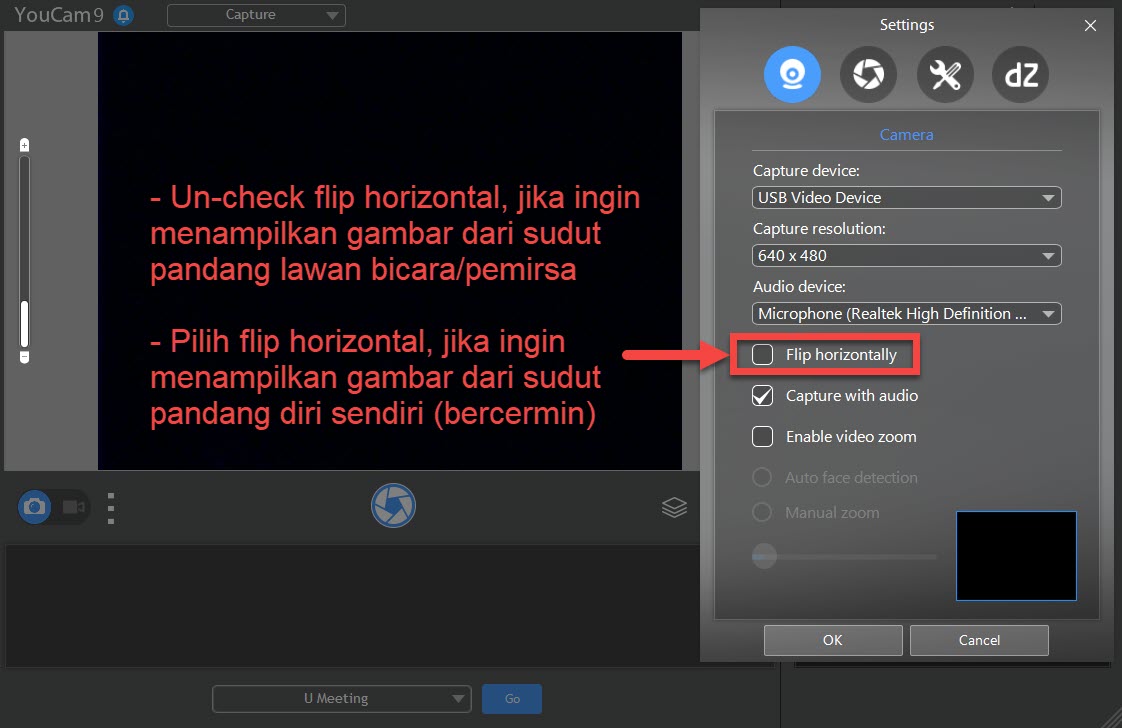









 RSS Feed
RSS Feed